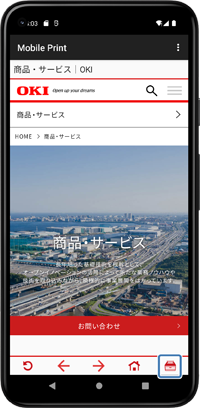印刷したいページを検索し、Webブラウザーで開いたページをプリントします。
表示したページをブックマークに登録し、次回から簡単に呼び出して印刷することもできます。
メモ
印刷する装置を登録していない場合は、「プリンターを登録する」をご覧になり登録してください。
-
Webアイコンをタップします。

-
検索エリアに適当な文字列を入力し、表示したいWebサイトを検索します。
メモ
Webアイコンをタップした後に表示する画面を変更したいときは、「Webに関するメニュー(Android)」をご覧ください。
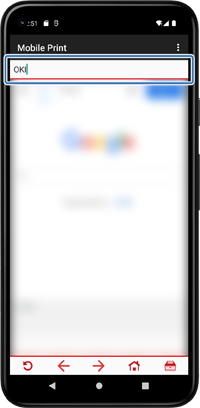
メモ
Android端末をお使いの方は、表示したページをブックマークに登録できます。ナビゲーションバーのメニューから[ブックマーク]>[新規ブックマーク登録]をタップします。
-
印刷アイコンをタップします。